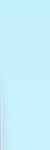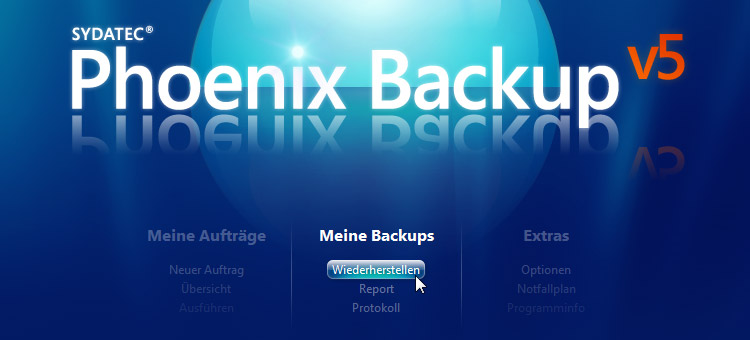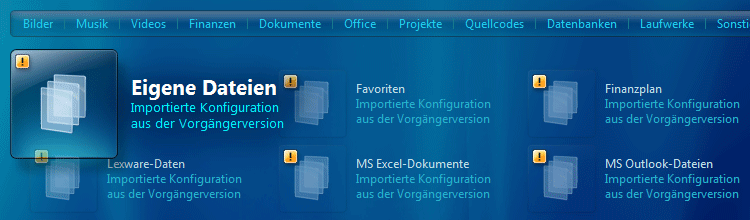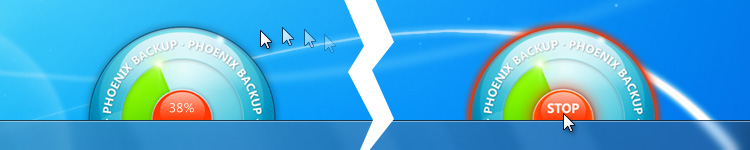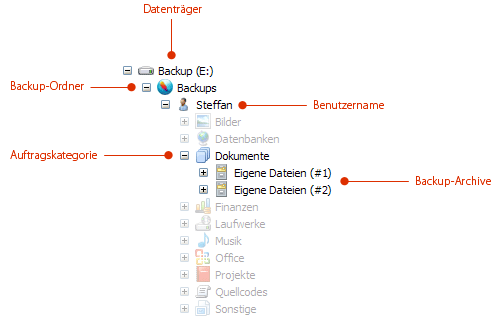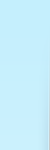
| |||||||||||||||||||
Das neue Startmenü von Phoenix BackupIn früheren Versionen waren die Programmfunktionen in der oberen Navigationsleiste platziert, in Phoenix Backup finden Sie die meisten dieser Befehle jetzt kompakt und thematisch sortiert im neuen 3-spaltigen Startmenü.
Die folgende Übersicht zeigt Ihnen, wo Sie in der neuen Programmversion die alten Navigationselemente finden:
Kann ich eine ältere und die neue Version parallel betreiben?Ja das ist möglich. Allerdings müssen Sie sich entscheiden, ob die neue oder die alte Programmversion automatische Datensicherungen beim Herunterfahren ausführen soll, da es ansonsten zu Konflikten kommt.Werden die Backup-Aufträge der Vorgängerversion übernommen?Phoenix Backup importiert automatisch alle aktiven Backup-Aufträge der Vorgängerversion. Dabei werden alle Einstellungen der zu sichernden Dateien, Dateitypen und Ordner übertragen. Anschließend müssen Sie die importierten Aufträge noch auf das neue System umstellen, also jeweils die als Ziel der Datensicherung zu verwendenden Backup-Medien sowie die Kategorie und weitere Grundeinstellungen angeben. Achtung: Backup-Aufträge, die Microsoft Outlook-Datenbanken sichern sollen, sollten komplett neu angelegt und dabei die Vorlage "Outlook-Dateien" verwendet werden, damit entsprechende Steuerungsflags im entsprechenden Backup-Auftrag enthalten sind.
Kann ich mit einer älteren Version erstellte Datensicherungen mit der neuen Version wiederherstellen?Nein. Der neue mediengebundene Wiederherstellungsindex sowie die neue Backup-Protokollierung sind nicht mit dem Format der früheren Versionen kompatibel. Aus diesem Grund sollten Sie Ihre Datensicherung komplett oder Schritt für Schritt auf das neue System umstellen und ältere Archive auslagern oder beispielsweise nach einer Übergangszeit von 6 Monaten löschen; vorausgesetzt Sie haben für die entsprechenden Daten bereits eine Sicherung mit dem neuen System vorgenommen.Was ist der Unterschied zum neuen Backup-Medienset und früheren Versionen?In früheren Programmversionen konnten Sie nur 1 primäres Sicherungslaufwerk auswählen und mussten in der Datenträgerverwaltung ggf. zusätzliche Backup-Medien erst anmelden und konfigurieren. Die neue Version bietet von Hause aus bereits 5 vorkonfigurierte Backupziele, die je nach Bedarf frei angepasst werden können. Im neuen Auftragsformular können dann ganz bequem bis zu 5 verschiedene Backup-Medien aus diesem Set gleichzeitig - aber mit jeweils individueller Konfiguration für die automatische Ausführung, Archivformat, Modus etc. - ausgewählt werden.Wie lösche ich Aufträge in der neuen Programmversion?Eine oft gestellte Frage mit einer ganz einfachen Lösung: Markieren Sie den entsprechenden Auftrag in der Übersicht auf der Seite "Meine Aufträge" und betätigen Sie die Löschtaste auf Ihrer Tastatur.Wie kann ich einen Auftrag kopieren?Zuerst sollten Sie bedenken, dass Sie mit Phoenix Backup in den meisten Fällen einen Auftrag bzw. dessen Einstellungen nicht mehr kopieren brauchen, da jeder Auftrag bereits bis zu 5 verschiedene Zielmedien mit entsprechender variabler Konfiguration enthalten kann. Es macht also jetzt keinen besonderen Sinn mehr, einen Auftrag mit den selben Vorgaben zu duplizieren, nur um beispielsweise identische Dateien auf ein anderes Medium mit abweichender Konfiguration zu sicheren.Sollte Ihr Sicherungskonzept trotzdem eine "Auftragskopie" erforderlich machen, sollten Sie wie folgt vorgehen:
Wie kann ich schnell zum Hauptmenü zurück gelangen?Die neue Programmversion führt Sie sequentiell durch die Seiten des Programms. Durch Klicken auf die Zurück-Schaltfläche gelangen Sie immer zur vorherigen Seite zurück. Alternativ können Sie hierfür auch die Zurück-Taste an Ihrer Maus betätigen.
Bei manchen Programmseiten ergibt sich durch den sequentiellen Aufruf ggf. ein längerer Rückweg zum Hauptmenü. Wenn Sie schnell direkt zum Programm-Hauptmenü zurück gelangen möchten, halten Sie einfach die STRG-Taste gedrückt, während Sie auf die Zurück-Schaltfläche klicken. Wie kann ich den Computer herunterfahren und geplante Datensicherungen überspringen?Wenn Sie den Computer herunterfahren oder neu starten möchten, dabei aber die automatische Ausführung von für diesen Zeitpunkt geplante Aufträge unterdrücken möchten, gehen Sie wie folgt vor: Rufen Sie das Kontextmenü von Phoenix Backup im Infobereich der Taskleiste auf. Halten Sie die STRG-Taste gedrückt, während Sie auf den Befehl "Windows herunterfahren" bzw. "Windows neu starten" klicken.Wie kann ich eine laufende Datensicherung abbrechen?Um eine bereits laufende Datensicherung abzubrechen, bewegen Sie den Mauszeiger auf die rote Fläche der Fortschrittanzeige. Anschließend erscheint der Schriftzug "STOP". Klicken Sie jetzt auf diesen Schriftzug, um die Datensicherung abzubrechen.
Was sind die Vorteile der neuen Fortschrittsanzeige?Die neue Fortschrittsanzeige benötigt nur noch wenig Platz und stört somit weniger beim gleichzeitigen Arbeiten während einer Datensicherung. Sie lässt sich zudem mit der Maus beliebig nach links oder rechts verschieben und positioniert sich durch Doppelklicken auf den Rahmen automatisch wieder zentriert auf der Taskleiste. Wenn Sie die Maus über die Fortschrittsanzeige bewegen, blenden sich automatisch weitere Informationen zum aktuellen Status ein. Ein weiterer Vorteil: Durch die minimale Wiedergabe von Statusinformationen, werden Datensicherungen nochmals erheblich schneller ausgeführt.Was bedeutet die nach Benutzername und Auftragskategorie gruppierte Archivierung?Die mit Phoenix Backup v4 neu eingeführte (optionale) nach Benutzername und Auftragskategorie gruppierte Archivierung gibt Ihnen mehr Übersicht über die auf einem Backup-Medium abgelegten Datensicherungen. Waren früher alle Backup-Archive meistens unübersichtlich in einem einzigen Verzeichnis gespeichert, so speichert Phoenix Backup jetzt auf Wunsch alle Archive automatisch gruppiert auf dem Datenträger. Durch das automatische Zuweisen von Ordnersymbolen ergibt sich zusätzlich eine viel bessere Übersicht, wenn Sie den Datenträger manuell nach Sicherungsarchiven durchsuchen.
| |||||||||||||||||||
| |||||||||||||||||||